对于许多忙碌的现代人来说,闹钟已经成为日常生活中必不可少的工具。苹果手机自带的“时钟”app提供了多功能的闹钟设置,不仅支持单次响铃,还能便捷地设置每日重复的闹钟。本文将详细指导您如何在苹果手机上设置每日闹钟,帮助您更有效地管理时间。
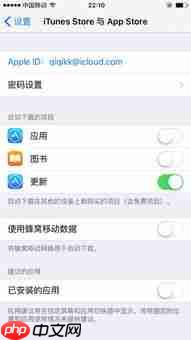
一、启动“时钟”app并新建闹钟首先,打开苹果手机上的“时钟”app,然后点击屏幕底部的“闹钟”标签。在闹钟列表界面,点击右上角的“+”按钮,开启新闹钟的创建过程。

二、设定闹钟时间进入闹钟设置界面后,通过上下滑动数字来设定闹钟响铃的时间。确认时间无误后,继续进行下一步操作。
三、设定每日重复闹钟要设定每日重复的闹钟,点击“重复”选项。在弹出的日期选择界面中,勾选每周一至每周日的选项。这样,闹钟将在您选择的每一天重复响铃。设置完成后,点击左上角的“返回”按钮。
四、命名闹钟并选择铃声您可以为闹钟命名,以便于区分不同的闹钟。点击“标签”选项,输入一个简短且易于识别的名称。此外,点击“铃声”选项,选择闹钟响铃时的声音。根据您的喜好,选择一个合适的铃声。
五、保存闹钟设置完成所有设置后,点击屏幕右上角的“存储”按钮,即可保存闹钟。现在,您的苹果手机已经成功设置了一个每日重复的闹钟。
六、调整闹钟音量和提醒方式为了确保闹钟能够准时提醒您,检查闹钟的音量设置。前往“设置”>“声音与触感”,在“铃声和提醒音量”下,通过滑动滑块设定合适的音量。此外,可以开启“用按钮调整”选项,以便使用设备上的音量按钮更改闹钟音量。
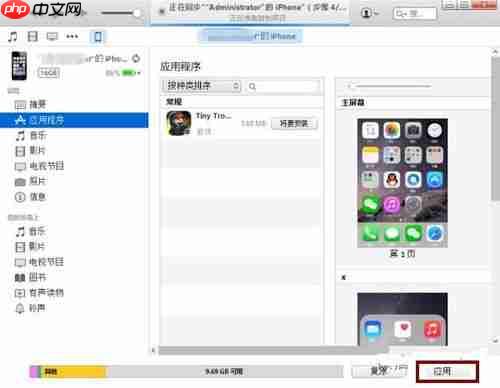
此外,如果您的闹钟没有声音或声音太小,或者只是振动,请确保闹钟铃声没有设为“无”,并检查是否连接了耳机。如果连接了耳机,闹钟会通过iPhone的内建扬声器以及有线/无线耳机以设定的音量播放。
通过以上步骤,您就能在苹果手机上轻松设置一个每日重复的闹钟。这将帮助您更好地管理时间,确保每天都能准时起床或进行其他重要事务。希望本文对您有所帮助!
以上就是苹果手机怎样设置每日定时闹钟的详细内容,更多请关注php中文网其它相关文章!

Copyright 2014-2025 https://www.php.cn/ All Rights Reserved | php.cn | 湘ICP备2023035733号